几何画板课件制作实例教程_解析几何篇
(完整版)几何画板教程
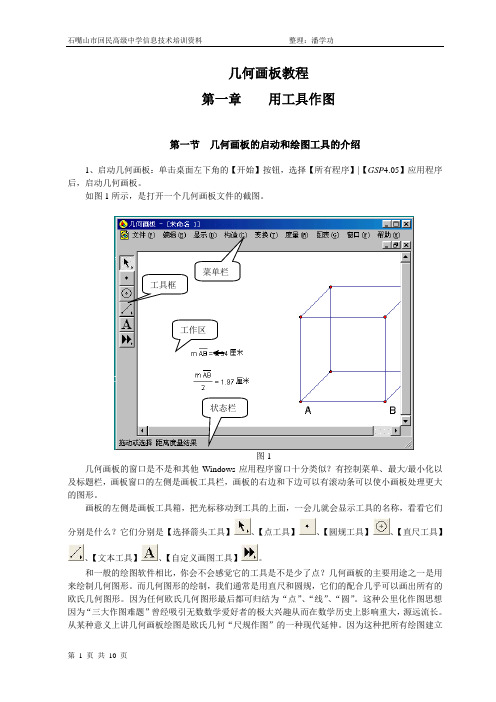
几何画板教程第一章用工具作图第一节几何画板的启动和绘图工具的介绍1、启动几何画板:单击桌面左下角的【开始】按钮,选择【所有程序】|【GSP4.05】应用程序后,启动几何画板。
如图1所示,是打开一个几何画板文件的截图。
菜单栏工具框工作区状态栏图1几何画板的窗口是不是和其他Windows应用程序窗口十分类似?有控制菜单、最大/最小化以及标题栏,画板窗口的左侧是画板工具栏,画板的右边和下边可以有滚动条可以使小画板处理更大的图形。
画板的左侧是画板工具箱,把光标移动到工具的上面,一会儿就会显示工具的名称,看看它们分别是什么?它们分别是【选择箭头工具】、【点工具】、【圆规工具】、【直尺工具】、【文本工具】、【自定义画图工具】。
和一般的绘图软件相比,你会不会感觉它的工具是不是少了点?几何画板的主要用途之一是用来绘制几何图形。
而几何图形的绘制,我们通常是用直尺和圆规,它们的配合几乎可以画出所有的欧氏几何图形。
因为任何欧氏几何图形最后都可归结为“点”、“线”、“圆”。
这种公里化作图思想因为“三大作图难题”曾经吸引无数数学爱好者的极大兴趣从而在数学历史上影响重大,源远流长。
从某种意义上讲几何画板绘图是欧氏几何“尺规作图”的一种现代延伸。
因为这种把所有绘图建立在基本元素上的做法和数学作图思维中公里化思想是一脉相承的。
按住工具框的边缘,可随意拖动到画板窗口的任何位置,不同位置形状不同。
试一试,能否拖到某一个地方,工具框变成图2所示的形状?图2顾名思义,猜测一下它们都有何功能?:选择对象这是它的主要功能,当然还有其他:画点可以在画板绘图区任何空白的地方或“线”上画点。
“线”可以是线段、射线、圆、轨迹、函数图像:画圆只能画正圆不能画椭圆,是不是有点遗憾?(几何画板也能画椭圆,请看第二章):画线直尺工具当然用于画线段,还不仅仅如此!:加标注(即说明性的文字)或给对象标标签:自定义工具如果你觉得上述工具不够(如:不能直接画正方形),你可以定义新的工具选择某项绘图工具时,用鼠标单击一下该工具即可。
几何画板5.X课件制作实用教程PPT第一章

1.2 几何画板5.0的工作界面和工作环境
1.2.3 几何画板的菜单栏 几何画板的功能菜单栏包含10个菜单。它们都是下拉式菜单,每个下拉式菜 单包含若干个命令子菜单,几何画板的大部分功能都是通过这些菜单命令完成的。
1.2.4 几何画板的状态栏 几何画板的状态栏位于画板的最下方,它用于显示用户当前的工作状态。根 据这些提示,用户可以更明确的进行自已的操作。
1.1.2 几何画板的特点 (1)动态性(2)交互性(3)探索性(4)简洁性
1.1.3 几何画板5.0的新增特性介绍 几何画板5.0版本在许多方面的功能较之以前版本都得到了加强,有的功 能更是发生了质的飞跃,其中主要以下几个方面。
1.1 几何画板简介
1.便捷的图片处理功能
2.增强了的热文本功能
1.1 几何画板简介
1.3 几何画板5课件与课程整合概述
1.3.1 几何画板课件在新课程中的具体应用 1.几何画板课件整合于“数与代数” 2.几何画板课件整合于“空间与图形” 3.几何画板课件整合于“统计与概率” 4.几何画板课件整合于“综合应用”
1.3 几何画板5课件与课程整合概述
1.3.2 几何画板课件与新课程整合的模式 1.基于课堂的常规模式
2.基于课堂的探究协作型模式
3.基于网络的研究性学习模式
第1章 进入几何画板5.0的精彩世界 知识要点:
1.1 几何画板简介 1.2 几何画板5的工作界面和工作环境 1.3 几何画板5课件与课程整合概述
1.1 几何画板简介
1.1.1 几何画板的功能 主要有以下功能:计算机上的直尺和圆规;测量和计算功能;绘制多种函数图 像;制作复杂的动画;保持和突出几何关系;自定义工具功能;动态演示功能
3.增强的图形标记功能
2024版几何画板教程(珍藏版)

电磁学现象展示及原理剖析
电场线模拟
利用几何画板绘制点电荷或带电体周围的电场线,观察电场线的 分布和特点,理解电场的性质。
磁场可视化
构建电流或磁体周围的磁场模型,观察磁感线的分布和方向,理解 磁场的性质。
电磁感应现象展示
创建线圈和磁场模型,模拟线圈在磁场中运动或磁场变化时产生的 感应电流,探究电磁感应的原理和应用。
收集不同物质的相关性质数据,如熔点、沸点、密度等。
数据可视化处理
利用几何画板的数据可视化功能,将收集到的数据进行图 表化展示。
变化规律探究
通过对数据的分析比较,探究物质性质随条件变化而变化 的规律,为化学教学提供有力支持。
07
总结与展望
回顾本次教程重点内容
几何画板基本功能介绍 包括画板界面、工具栏、菜单栏等各 个部分的详细解释和使用方法。
对未来版本功能期待
增强智能识别功能
希望未来的几何画板能够更准确 地识别用户绘制的图形,并提供
相应的自动标注和计算功能。
增加3D绘图功能
随着3D打印技术的发展,希望几 何画板能够支持3D图形的绘制和 导出,为教学和科研提供更多可 能性。
完善在线协作功能
期待未来的几何画板能够实现多 人在线协作编辑功能,方便教师 和学生进行远程教学和合作学习。
圆的绘制
选择圆工具,单击画板上的任意一 点作为圆心,然后拖动鼠标确定半 径长度,再单击即可创建一个圆。
多边形和曲线的绘制方法
多边形的绘制
选择多边形工具,依次单击画板上 的多个点来创建一个多边形。最后 一个点与第一个点重合时,多边形 会自动封闭。
曲线的绘制
选择曲线工具,在画板上拖动鼠标 即可自由绘制曲线。可以通过调整 曲线的控制点来改变其形状。
最好的几何画板教程

最好的⼏何画板教程第⼀篇画板⼊门第⼀章⽤⼯具框作图........................................ 3)(第⼆章⽤构造菜单作图.. (19)第三章⽤变换菜单作图 (33)第四章动作按钮的制作 (51)第五章智能化菜单详解 (58)第六章认识奇妙的参数 (64)第⼆篇例赏析例1 眩⽬的动画彩轮 (69)例2 漂亮的勾股树 (70)例3 ⼀个梦幻万花筒 (72)例4闪烁效果的制作 (75)第三篇精选附录附录⼀迭代帮助⽂件 (79)附录⼆平⾯⼏何著名定理 (87)附录三圆锥曲线教材培训 (93)页脚「回⽬录第⼀章:⽤⼯具框作图通过本章,你应1、熟练使⽤绘图⼯具作“点”、“线”、“圆”2、学会在⼏何对象上画“点”、“线”、“圆”3、学会⽤绘图⼯具构造交点、等圆、直⾓等的构造技巧4、学会“点”、“线”、“圆”的标签的显⽰和隐藏5、理解⽤⼏何画板绘图应⾸先考虑对象间的⼏何关系第⼀节⼏何画板的启动和绘图⼯具的介绍1、启动⼏何画板:单击 Windows98桌⾯左下⾓的“开始”按钮,依次:选择“程序”⼧选择“⼏何画板4.03”,单击即可启动⼏何画板。
进⼊⼏何画板系统后的屏幕画⾯如下图所⽰⼏何画板的窗⼝是不是和其他 Windows 应⽤程序窗⼝⼗分类似?有控制菜单、最⼤及标题栏,画板窗⼝的左侧是画板⼯具栏,画板的右边和下边可以有滚动条可以使⼩画板处理更⼤的图形。
画板的左侧是画板⼯具箱,把光标移动到⼯具的上⾯,⼀会⼉就会显⽰⼯具的名称,看看它们分别是什么?它们分别是【选择箭头⼯具】、【点⼯具】、【圆规⼯具】、【直尺⼯具】、【⽂本⼯具】、【⾃定义画图⼯具】。
和⼀般的绘图软件相⽐,你会不会感觉它的⼯具是不是少了点?⼏何画板的主要⽤途之⼀是⽤来绘制⼏何图形。
⽽⼏何图形的绘制,我们通常是⽤直尺和圆规,它们的配合⼏乎可以画出所有的欧⽒⼏何图形。
因为任何欧⽒⼏何图形最后都可归结为“点”、“线”、“圆”。
《几何画板教程》课件

《几何画板教程》课件目录1. 几何画板简介 (2)1.1 什么是几何画板 (3)1.2 几何画板的界面介绍 (4)2. 基本绘图工具 (5)2.1 点、线、圆、弧等基本图形绘制 (7)2.2 图形的编辑与操作 (8)3. 基本变换 (9)3.1 平移、旋转、缩放等基本变换操作 (10)3.2 利用坐标系统进行变换 (11)4. 图形的度量与计算 (12)4.1 测量长度、面积、体积等 (13)4.2 图形的代数运算 (14)5. 几何图形的动画与动态效果 (16)5.1 动画制作基础 (17)5.2 制作动态几何模型 (18)6. 交互式教学功能 (20)6.1 创建交互式课件 (21)6.2 利用教学模板进行教学设计 (22)7. 几何图形的性质与证明 (24)7.1 探究图形的性质 (25)7.2 使用几何画板进行数学证明 (27)8. 几何画板在教学中的应用 (28)8.1 制作几何教学课件 (29)8.2 利用几何画板提高教学效果 (31)9. 几何画板教案设计 (33)9.1 如何设计几何画板教案 (33)9.2 教案示例分析 (35)10. 课程设计与资源整合 (37)10.1 如何整合教学资源 (38)10.2 设计综合性几何画板课程 (39)11. 几何画板常见导致问题及解决方法 (40)11.1 常见导致问题 (40)11.2 解决方法 (41)12. 如何提高学习效率与兴趣 (42)12.1 提高学习效率的技巧 (43)12.2 激发学习兴趣的方法 (44)1. 几何画板简介几何画板是一款强大的数学教学软件,它以直观、生动的方式呈现几何图形,帮助学生更好地理解几何概念。
通过几何画板,用户可以创建、编辑和分析各种几何图形,如点、线、圆、多边形等。
几何画板还支持丰富的几何变换和计算功能,为教师和学生提供了一个便捷的数学工具。
直观易用:几何画板采用图形化界面设计,用户无需编程知识即可轻松上手。
几何画板演示空间几何体的三视图

的距离,可以构造出长方体、棱柱等平移体。
通过组合构造
03
将多个简单的几何体进行组合、拼接,可以构造出更复杂的空
间几何体。
调整视图与渲染效果技巧
调整视图
通过“视图”菜单中的“三维视图”功能,可以调整观察空间几何体的角度和 方位,以便更好地展示其结构。
渲染效果
使用“渲染”功能,可以对空间几何体进行着色、贴图等操作,增强其视觉效 果和真实感。同时,还可以通过调整光源、阴影等参数来进一步优化渲染效果。
问题具有重要意义。
应用领域
空间几何体广泛应用于各个领域, 如建筑、机械、航空、地理等, 对于设计和制造各种物体具有重
要作用。
03
几何画板绘制空间几何体技巧
绘制点、线、面等基本元素
绘制点
使用“点工具”在画板上 单击即可创建一个点,也 可以通过输入坐标来精确 定位点。
绘制线
选择“直线工具”或“线 段工具”,在画板上依次 单击两个点即可创建一条 直线或线段。
学员能够利用几何画板绘制各种空间几何体,并生成对应的三视图,具有一定的实 践操作能力。
学员通过案例分析,能够运用所学知识解决实际问题,提高了空间想象力和几何直 观能力。
未来发展趋势及挑战
几何画板等数学教学软件将更加智能 化和个性化,为学员提供更加优质的 学习体验。
随着虚拟现实、增强现实等技术的发 展,空间几何体和三视图的教学将实 现更加直观、生动和交互式的展示方 式。
04
三视图原理及绘制方法
正视图、侧视图、俯视图定义
正视图
从几何体的正面看去的投影图,反映了物体的长度和高度。
侧视图
从几何体的侧面看去的投影图,反映了物体的高度和宽度。
俯视图
《几何画板》课件制作——圆锥曲线的形成和画法
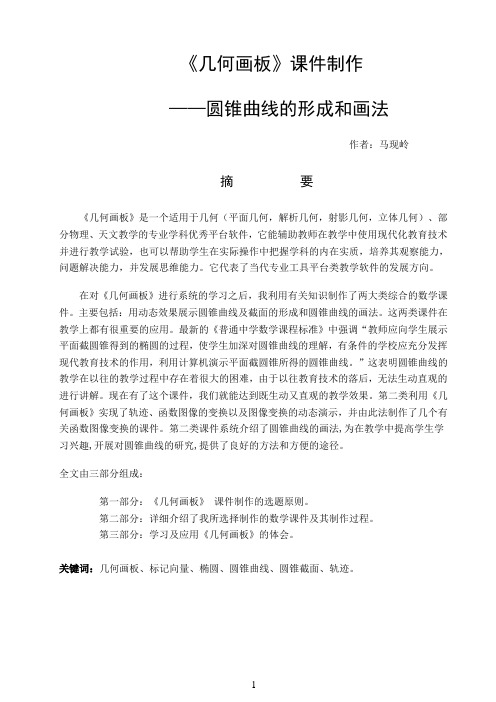
《几何画板》课件制作——圆锥曲线的形成和画法作者:马现岭摘要《几何画板》是一个适用于几何(平面几何,解析几何,射影几何,立体几何)、部分物理、天文教学的专业学科优秀平台软件,它能辅助教师在教学中使用现代化教育技术并进行教学试验,也可以帮助学生在实际操作中把握学科的内在实质,培养其观察能力,问题解决能力,并发展思维能力。
它代表了当代专业工具平台类教学软件的发展方向。
在对《几何画板》进行系统的学习之后,我利用有关知识制作了两大类综合的数学课件。
主要包括:用动态效果展示圆锥曲线及截面的形成和圆锥曲线的画法。
这两类课件在教学上都有很重要的应用。
最新的《普通中学数学课程标准》中强调“教师应向学生展示平面截圆锥得到的椭圆的过程,使学生加深对圆锥曲线的理解,有条件的学校应充分发挥现代教育技术的作用,利用计算机演示平面截圆锥所得的圆锥曲线。
”这表明圆锥曲线的教学在以往的教学过程中存在着很大的困难,由于以往教育技术的落后,无法生动直观的进行讲解。
现在有了这个课件,我们就能达到既生动又直观的教学效果。
第二类利用《几何画板》实现了轨迹、函数图像的变换以及图像变换的动态演示,并由此法制作了几个有关函数图像变换的课件。
第二类课件系统介绍了圆锥曲线的画法,为在教学中提高学生学习兴趣,开展对圆锥曲线的研究,提供了良好的方法和方便的途径。
全文由三部分组成:第一部分:《几何画板》课件制作的选题原则。
第二部分:详细介绍了我所选择制作的数学课件及其制作过程。
第三部分:学习及应用《几何画板》的体会。
关键词:几何画板、标记向量、椭圆、圆锥曲线、圆锥截面、轨迹。
AbstractThe Geometer' s Sketchpad is an excellent platform for teaching of geometry (plane geometry, analytic geometry, projection geometry and solid geometry). It also applies to teaching of partial physics and astronomy. This platform not only can help teachers use the modern education technology in the course of teaching, but also can help students grasp the inwardness of science, and cultivate their ability of observation, solving question, and progressing their ideation. It represents the developing direction of the educative tool software.After I learn the Geometer’s Sketchpad, I have made kinds of comprehensive mathematics course wares, mainly including: Demonstrate the development of cone curve. These kinds of course wares have very important application on teaching. In "The newest ordinary middle school mathematics course standard ", it is emphasized that " teacher should demonstrate to student the plane section ellipse that cone gets, make student deepen the understanding for cone curve, under certain condition schools should play the role of modern educational technology fully, using computer to demonstration incoming of cone curve from cone by the plane. It shows that the teaching of cone curve has great difficulty in former teaching course, just because that educating technology fall behind before, and it can not be active and visual to explain. Now, here are these course wares, we can reach active and visual teaching effect. The second kind of side spread out problem is concerned with in former lesson, but the method to produce is fussy. The biggest advantage of my lesson lies in the method that I have used a unification to carry out, so that the time to produce is shortened greatly, and has reached very good demonstration effect.The paper text is composed of three parts:In the first part: I write some fundamental about what kinds of problem we can make the coursewares in the Geometer’s Sketchpad.In the second part: The mathematics coursewares and its produce course that I select to make are introduced in detail.In the last part: I relate the experience study by using the Geometer’s Sketchpad.Keywords:The Geometer’s Sketchpad、mark vector、ellipse、cone curve、cone section、trace.引言The Geometer’s Sketchpad 是美国优秀的教育软件。
几何画板5.X课件制作实用教程PPT第二章

2.2几何画板5.0的工具箱使用方法
2.2.6使用文本工具 1. 创建注释
2. 改变文本的样式 字体
字号 颜色
斜体
3.标签的操作 例2-8改变点对象的标签。
粗体 下划线 数学符号面板
2.2几何画板5.0的工具箱使用方法
2.2.6使用文本工具
4.热文本的使用
例2-13 显示隐藏圆
2.3.4系列按钮
前面讨论的【动画】按钮、【移动】按钮和【隐藏/显示】按钮,都可以让我们在 几何画板中实现几何图形的动态效果,有时在处理复杂运动时可能要用到【系列】 按钮。依次选中两个或两个以上的按钮,选择【编辑】|【操作类按钮】|【系列】 命令,就可以构造一个【系列】按钮。单击这个【系列】按钮就可以执行,执行 一个【系列】按钮就相当于顺序地执行【系列】按钮中所包含的按钮。
2.2几何画板5.0的工具箱使用方法
2.2.1使用箭头工具 1.利用移动箭头工具选择和拖动对象 例2-1 选择和拖动点、线段和多个对象。
2.利用旋转箭头工具旋转对象 例2-2 旋转一个四边形。
3.利用缩放箭头工具缩放对象 例2-3 缩放一个四边形。
2.2几何画板5.0的工具箱使用方法
2.2.2使用点工具 1.绘制自由点
2.绘制对象上的点
3.绘制对象的交点 例2-4 绘制直线和圆的交点。
2.2几何画板5.0的工具箱使用方法
2.2.3使用圆工具
【圆工具】的主要功能是用于画圆。选中【圆工具】后在绘图板上 拖动即可画圆。
例2-5 使用圆工具。
未填充
填充内部
2.2几何画板5.0的工具箱使用方法
2.2.4使用线段直尺工具 例2-6 使用线段直尺工具。
- 1、下载文档前请自行甄别文档内容的完整性,平台不提供额外的编辑、内容补充、找答案等附加服务。
- 2、"仅部分预览"的文档,不可在线预览部分如存在完整性等问题,可反馈申请退款(可完整预览的文档不适用该条件!)。
- 3、如文档侵犯您的权益,请联系客服反馈,我们会尽快为您处理(人工客服工作时间:9:00-18:30)。
几何画板课件制作实例教程(5)中学数学——解析几何解析几何一直都是学生学习的难点,而现在用几何画板展示直线、圆、圆锥曲线非常方便;用几何画板可以演示曲线关于某点某线的对称图形,让我们一目了然;也可以用几何画板演示我们不很清楚的习题,使我们对某一类型的题有了深刻的认识和印象,提高学习效率,并为利用代数方法的计算提供了一个动画思维的过程。
目录实例51 直线的斜率实例52 两直线垂直实例53 网页探究型课件实例54 椭圆(双曲线)的第二定义实例55 椭圆长、短轴变化(一)实例56 椭圆长、短轴变化(二)实例57 椭圆工具(已知顶点和任意一点)实例58 发掘课本习题的作用实例59 半椭圆实例60 双曲线的第一定义实例61 双曲线的切线实例62 抛物线的切线实例63 抛物线的焦点弦实例64 圆锥曲线的统一形式实例65 与定线段成定张角的点的轨迹实例65 与定线段成定张角的点的轨迹实例65 与定线段成定张角的点的轨迹实例66 到定点的距离与定直线的距离的比值等于定值的点的轨迹实例67 与两定点的距离的比值等于定值的点的轨迹实例68 与两定点连线的斜率之积等于定值的点的轨迹实例69 与两定直线的距离之积等于定值的点的轨迹实例70 心形曲线的构造–249–实例51 直线的斜率【课件效果】直线的倾斜程度由倾斜角和斜率确定。
本实例效果图,如图2-169a 表示单击【旋转】按钮后的状态,直线CE 将从x 轴开始旋转到与直线CD 重合,同时出现倾斜角和斜率,如图2-169b 所示。
拖动点D ,可以改变直线CD 的倾斜度,拖动点C ,可以将直线CD 平移。
a b图2-169 课件效果图【构造分析】1.技术要点◆ 利用圆上的弧标记角◆ 【移动】按钮的使用2.思想分析本例构造的的目的用于理解直线倾斜角的范围及斜率的含义。
对于与x 轴相交的直线,可以通过移动交点将直线进行平移,为此构造了一个辅助圆。
选择【显示】|【显示所有隐藏】命令,显示出整个课件的制作过程,如图2-170所示;对于与x 轴平行的直线,读者可以自行构造。
–250–图2-170 显示所有对象【制作步骤】1.构造两直线。
(1)选择【图表】|【定义坐标系】命令,构造坐标系,选择【图表】|【隐藏网格】命令,隐藏网格。
(2)单击【线段工具】,在画板适当位置做出线段AB ,单击【点工具】,在x轴上做点C,选择线段AB和点C,选择【构造】|【以圆心和半径画圆】命令,做出圆C。
(3)单击【直线工具】,依次单击点C和圆上的任意点D,做出直线CD;同样做出直线CE。
(4)单击【点工具】,在圆和x轴的交点处单击,做出圆C和x轴的交点F,效果如图2-171所示。
图2-171 直线效果图2.构造倾斜角标记和移动按钮(1)依次选择点F、点E和圆C,选择【构造】|【圆上的弧】命令,做出弧FE,并将圆隐藏。
(2)选中弧FE,选择【度量】|【弧度角】命令,度量出弧FE的度数;右击度量值,打开快捷菜单,选择【属性】命令,打开【属性】对话框,在【标签】框中输入“a”。
(3)选择【显示】|【显示文本工具栏】命令,显示出文本工具栏,按下“Shift”键,然后选中度量值,在【文本工具栏】将字体更改为“Symbol”,观察度量值的标签将变为“ ”,效果如图2-172所示。
–251–图2-172 角度标记(4)依次选中点E 、F ,选择【编辑】|【操作类按钮】|【移动】命令,打开【操作类按钮 从E ->F 移动的属性】对话框,在【标签】输入框中输入“还原”,单击【确定】按钮,做出【还原】按钮。
(5)依次选中点E 、D ,选择【编辑】|【操作类按钮】|【移动】命令,打开【操作类按钮 从E ->D 移动的属性】对话框,在【标签】输入框中输入“旋转”,在【速度】选择框中选择【慢速】,单击【确定】按钮,做出【旋转】按钮。
(6)选择【度量】|【计算】命令,打开【新建计算】对话框,在【函数】下拉列表中选择函数“tan”,在画板中单击度量值,单击【确定】按钮,做出计算值tan ( )。
(7)将直线CE 和弧FE 蓝色显示。
效果如图2-173所示。
图2-173 移动按钮和斜率(8)隐藏点F ,单击【还原】按钮,将课件调整到开始状态,如图1a 所示。
【课件总结】1. 本例在使用过程中,注意点D 不能移动到x 轴下方,否则角度标记将会出错。
2. 本实例也可以通过构造任意位置的一条直线CD ,只要使点C 和点D 都不在x 轴上,那么可以拖动这两点,用于演示直线与x 轴平行的情形。
–252–实例52 两直线垂直【课件效果】本实例构造了两直线垂直时其倾斜角的变化,如图2-174所示,拖动点C,可以将图形平移,拖动点E,可以使直线l1的倾斜角在0º到90º之间变化,拖动点F,可以平移直线l2。
图2-174 课件效果图【构造分析】1.技术要点◆利用圆上的弧标记角◆圆上弧的构造2.思想分析为能演示直线的倾斜角在0º到90º之间变化,在构造直线时将点构造在一段90º的圆弧上,通过弧上点E的运动,达到改变直线倾斜角的目的。
在许多实例中,我们需要显示一些数学符号,在【文本工具栏】中可以进行输入,另一种方法就是使用标签,只要将标签的字体改为“Symbol”即可,其中每个英文字母对应一个希腊字母,读者可以自己进行尝试探索。
【制作步骤】1. 构造两直线(1)选择【图表】|【定义坐标系】命令,构造坐标系,选择【图表】|【隐藏网格】命令,隐藏网格。
(2)单击【线段工具】,在画板适当位置做出线段AB ,单击【点工具】,在画板适当位置做点C,选择线段AB和点C,选择【构造】|【以圆心和半径画圆】命令,做出圆C。
(3)选中点C和x轴,选择【构造】|【垂线】命令,做出过点C垂直于x轴的直线,单击【点工具】,在圆和垂线的交点处单击,做出圆C和垂线的交点D。
(4)双击点C,选中点D,选择【变换】|【旋转】命令,打开【旋转】对话框,在【角度】框中输入“-90”,单击【旋转】按钮,做出点D’。
依次选中点D’、D和圆C,选择【构造】|【圆上的弧】命令,做出弧D’D,效果如图2-175所示。
图2-175 构造圆弧(5)保持弧D’D为被选中状态,选择【构造】|【弧上的点】命令,做出点E;选中弧D’D、圆C、垂线、点D’、点D,选择【显示】|【隐藏对象】命令,将对象隐藏。
(6)单击【直线工具】,依次单击点C和点E,做出直线CE;单击【点工具】,在直线CE上单击,做出直线上任意点F。
(7)选中点F和直线CE,选择【构造】|【垂线】命令,做出过点F垂直于CE的直线;在直线CE上右击,选择【属性】命令,打开【直线#3的属性】对话框,在【标签】框中输入“l[1]”,单击【确定】按钮,将直线CE的标签更改为1l,同样将另一条直线的标签更改为2l;选中两条直线,选择【显示】|【显示标签】命令,显示出直线的标签,效果如图2-176所示。
–253––254–图2-176直线l1和l22. 标记倾斜角(1)单击【箭头选择工具】,在直线1l与x轴的交点处单击,做出他们的交点G,同样做出直线2l与x轴的交点H。
(2)选中点G、H和线段AB,选择【构造】|【以圆心和半径绘圆】命令,做出圆G和圆H。
(3)单击【箭头选择工具】,在圆G和x轴的交点处单击,做出圆G与x轴的交点I;同样做出圆H与x轴的交点J,圆G与直线1l、圆H与直线2l的交点K、L,效果如图2-177所示。
图2-177 做出交点(4)依次选中圆G、点I、点K,选择【构造】|【圆上的弧】命令,做出弧IK;依次选择圆H、点J、点L,同样做出弧JL。
说明:依次选择圆上两点和圆,可以按逆时针方向构造出以这两点为端点的圆弧,所做的弧是优弧还是劣弧由点的选择顺序决定。
(5)选中弧IK,右击,在快捷菜单中选择【属性】命令,打开【弧#2属性】对话框,在【标签】框中输入“a[1]”,并勾选复选框【显示标签】;同样将弧JL的标签更改为“a[2]”,选中两段弧,选择【显示】|【显示文本工具栏】命令,打开【文本工具栏】,将字体更改为“Symbol”。
说明:字体“Symbol”可以将英文字母根据需要用希腊字母表示。
(6)隐藏圆G、圆H、点I、J、K、L,并将弧JL和弧IK蓝色显示,效果如图2-174所示。
【课件总结】1. 本例在使用过程中,可以通过计算两个倾斜角的差来比较其关系,也可以计算出两个倾斜角的正切,由学生观察出他们正切值的联系,再论证。
2. 字体“Symbol”的灵活使用,可以为自己的课件增色不少,读者可以在画板中输入26个英文字母,然后将字体设置为“Symbol”,对比观察一下其中的对应关系,读者也可以自行用类似的方法研究其他字体的作用。
3. 圆上的弧具有方向,构造弧时,弧的形状与选择点的顺序有关。
相关内容可去查看。
实例53网页探究型课件【课件效果】网络和信息技术在教育领域的运用是导致教育领域彻底变革的决定性因素,它必将导致教学内容、手段、方法、模式甚至教学思想、观念的根本变革。
中学数学教学中几何画板为探究性学习提供了研究、探索、实践的辅助工具。
但是它也有不足之处,能否在没有画板程序的支持在网页上运行画板课件呢?能。
如图2-178所示,定长线段HF两端点在圆上滑动,任取平面上一点J,三角形HJF外心K的轨迹就是图中蓝色曲线。
在网页上拖动各个自由点时,出现圆锥曲线的各种形式,这是一个典型的网页探究型课件。
.–255––256–图2-178课件效果图【构造分析】1.技术要点◆网页型课件的制作◆网页型课件的发布2.思想分析因为圆上定长的线段对应固定的圆心角,只要用一个圆上一个F以圆心为旋转中心旋转固定的角度得到点H,这时线段HF为定长。
当圆心角转动时定长线段HF跟着转动。
这样以一个点F在圆上的运动就实现定长线段在圆上滑动。
另外三角形外心是三角形各边垂直平分线的交点,外心很容易作出。
让我们一步一步来吧!【制作步骤】1.构建探究图形(1)单击【点工具】,在平面上绘制A、B、C三点,构造线段AB、BC。
依次选中点A、B、C,选择【度量】|【角度】命令,度量ABC∠大小。
选中度量值,选择【变换】|【标记角度】命令,将ABC∠设为标记角度。
(2)单击【圆规工具】,在平面上绘制圆D。
选中圆D,构造圆上的点F。
(3)单击【选择箭头工具】,双击点D,将点D设为旋转中心。
(4)选中点F,选择【变换】|【旋转】命令,打开【旋转】对话框,保持默认设置,单击【旋转】按钮,得到点F’。
(5)单击【点工具】,在平面上绘制点G。
构造线段FG、F’G。
并分别构造线段FG和F’G的中点H、I。
(6)同时选中点H和线段FG,选择【构造】|【垂线】命令,构造线段FG的垂直平分线j,参照同样的方法,过点I构造线段F’G垂直平分线k。
